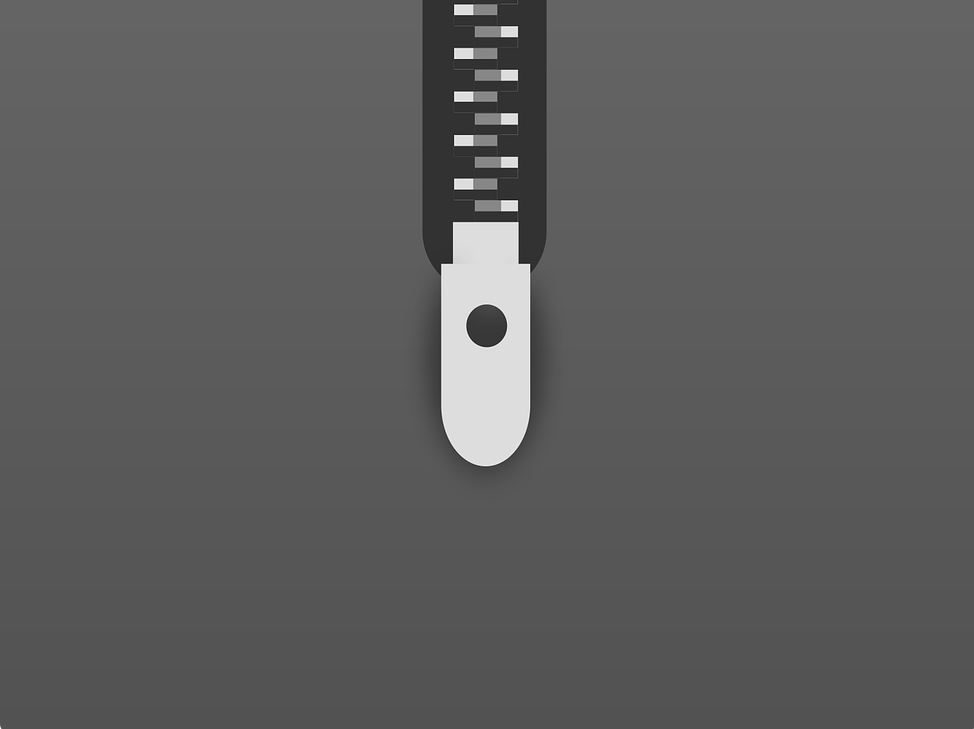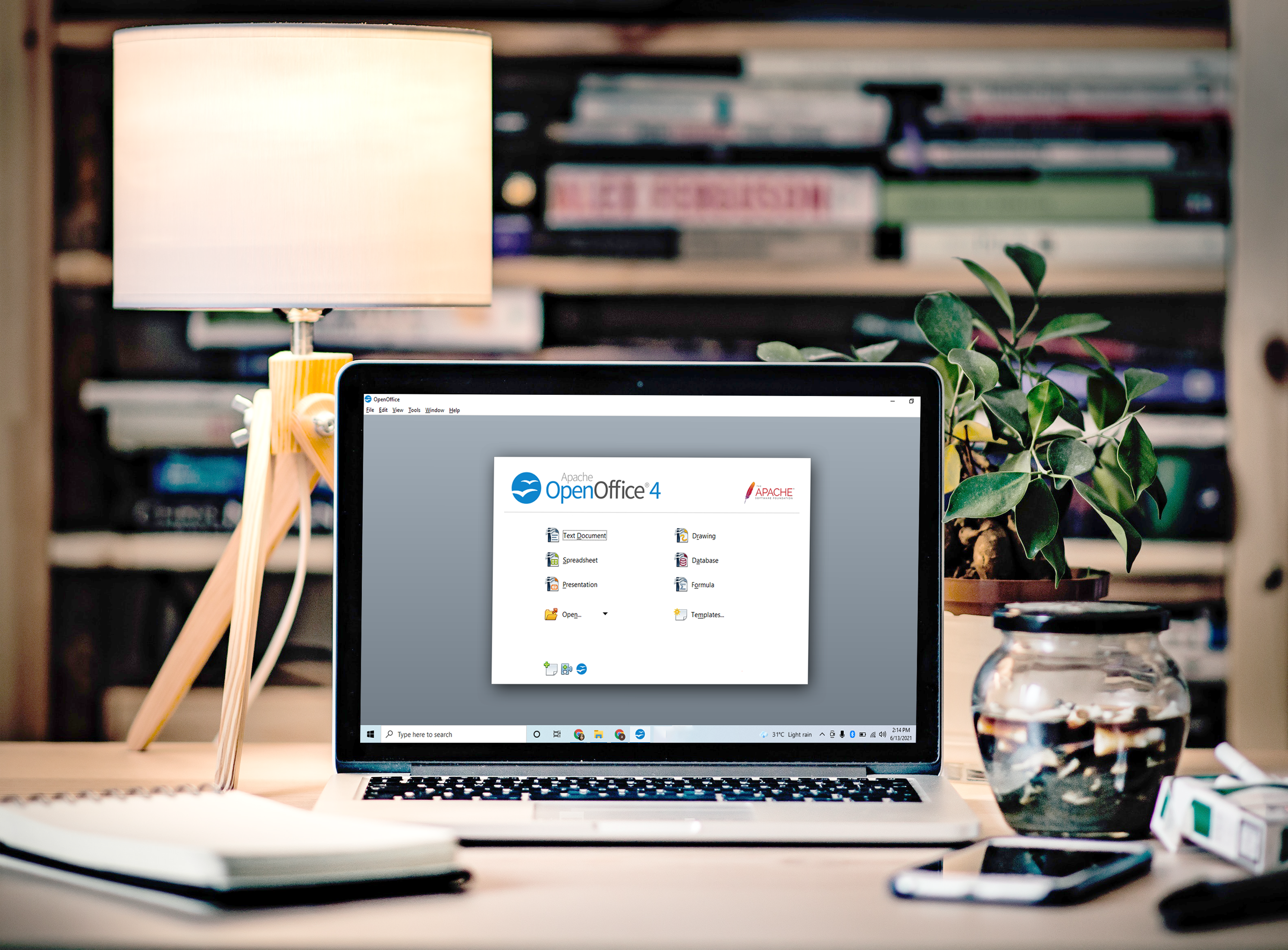サムスンのテレビからYouTubeの履歴を削除する方法
スマートテレビは、ストリーミングサービスの1つへの切り替えを計画している人に最適です。たとえば、SamsungスマートTVは多くの選択肢と互換性があり、YouTubeビデオを視聴することもできます。

Samsung TVを使用してお気に入りのYouTuberを視聴したり、音楽を聴いたりしている場合は、検索と視聴履歴の両方がいっぱいになっている可能性があります。テレビをプレゼントする場合や、別の理由で履歴を削除したい場合は、その方法を説明したガイドをご覧ください。
YouTubeの履歴を削除する
SamsungスマートテレビでYouTubeの履歴を削除し、視聴した動画と検索した動画の両方を削除する方法は複数あります。
あなたのサムスンテレビから
テレビから直接履歴を削除する方法は次のとおりです。
- スマートテレビの電源を入れ、インストールされているアプリのリストに移動します。
- YouTubeを選択します。
- ハンバーガーアイコンを選択してメインメニューを開きます。
- [設定と履歴]を選択します。
- [ウォッチ履歴をクリア]を選択して削除します。
スマートテレビのインターネットブラウザを使用してYouTubeにアクセスし、コンピュータを使用しているかのように検索や視聴履歴を削除することもできます。詳細な手順については、以下のセクションをご覧ください。

コンピューターまたはモバイルデバイスから
スマートフォンやパソコンを使って、テレビから検索や視聴履歴を削除することもできます。ただし、この場合、YouTubeアプリを使用するすべてのデバイスから削除されることに注意してください。対処方法は次のとおりです。
ブラウザから
- ウェブブラウザを開き、次にYouTube公式ウェブサイトを開きます。
- 左上隅にあるハンバーガーアイコンをクリックします。
- このメニューから、[履歴]を選択します。
- 削除する履歴の種類(ウォッチ履歴など)を選択します。
- 下にスクロールして、[すべての視聴履歴を消去]を選択します。
- [視聴履歴を消去]を選択して確認します。

アプリから
- スマートフォンでYouTubeアプリを起動します。
- 右上隅にあるプロフィール画像を選択します。
- [設定]をタップします。
- 履歴とプライバシーをタップします。
- 最初の2つのオプションは、[時計の履歴を消去]と[検索の履歴を消去]です。削除するものを選択します。このセクションでは、検索または視聴したものが記録されないように、両方を一時停止することもできます。

シークレットビューをオンにすることもできることに注意してください。これを行うと、このモードでのアクティビティは記録されませんが、インターネットプロバイダーには表示される可能性があります。ただし、このモードを使用する場合は、アプリから履歴を削除する必要はありません。
サインアウトしてアカウントを削除する方法
YouTubeアプリの閲覧履歴と視聴履歴を削除しましたか?サインアウトしてアカウントを削除したい場合は、Googleが対応します。
YouTubeアカウントからサインアウトするには:
- SamsungTVでアプリにアクセスします。
- 左側のメニューに移動して開きます。
- プロフィール写真を見つけて選択します。
- アカウントを選択し、[サインアウト]を選択します。
これを忘れて、テレビにアクセスできなくなった場合は、リモートで行うことができます。以下の手順に従ってください。
- このリンクをクリックしてください://myaccount.google.com/permissions
- アプリをスクロールして、テレビでYouTubeを見つけます。
- 以前にログインしたテレビからアカウントを削除するには、[アクセスの削除]オプションを選択します。
アカウントを削除する場合は、次のようにします。
- SamsungTVでYouTubeアプリにアクセスします。
- 左側のメニューに移動して、アカウントの写真を見つけます。
- このテレビに以前にログオンしたアカウントのリストにアクセスするには、クリックしてください。
- 自分のものを選択し、[アカウントの削除]を選択します。
あなたの歴史の結果を取り除く
きれいな状態が必要な場合は、検索履歴と再生履歴を削除することをお勧めします。 SamsungスマートTVにアクセスできるかどうかに関係なく、いくつかの簡単な手順で簡単にアクセスできます。アカウントですべてのデバイスを統合することで、より詳細に制御できるようになるのは、おそらく良いことです。視聴または検索した動画のリストをクリアするために、テレビと同じ部屋にいる必要はありません。
Samsung TVから履歴を正常に削除しましたか?シークレットモードを有効にしますか?以下のコメントセクションでお知らせください。